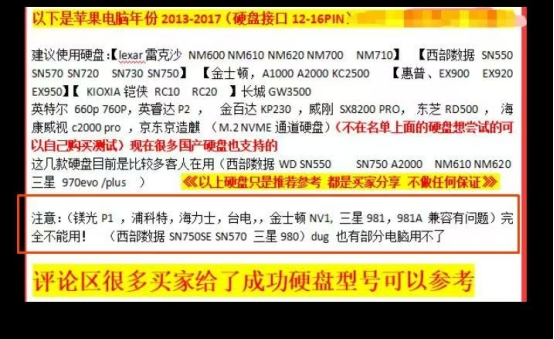更换MacbookAir固态硬盘,并用U盘安装MacOS操作系统
先把这次升级中应该注意的重点放在最前面,各位老铁如果想尝试升级这几点一定要看:
1. 启动U盘必须重命名为“MyVolume”,格式必须为“MacOS拓展(日志式)”,装系统的时候识别不到。(这是苹果官方要求的)
2. 制作启动盘的系统必须要在MacOS10.12.5以上,否者制作不了启动盘。
3. NVMe固态硬盘最好选择PCIe3.0x2的而不要选3.0x4的,因为PCIE3.0x4的NVMe固态硬盘,普遍的发热量都比较大。而且像这种性能有点过时的机子,也没有必要上那么高性能的SSD。
4. 支持更换NVMe固态的苹果笔记本有2013年至2015年生产的全系笔记本,之前的笔记本主板不支持NVMe协议,之后的笔记本SSD不支持拆卸。
这次升级的主要分成三个步骤,准备环节,拆机环节和重装环节。。
准备环节
需要准备的工具有:
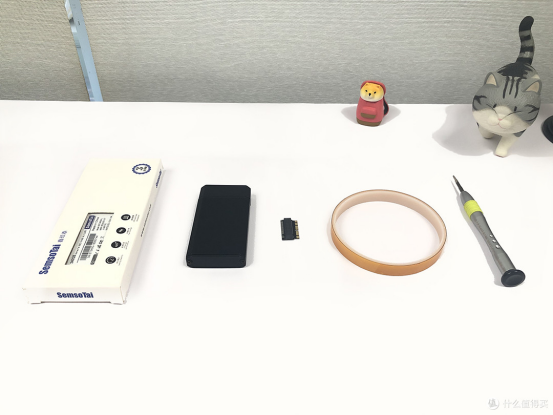
64GU盘一个(理论上大于12G就够用)
1.2mm 五星、六星螺丝刀各一把
苹果SSD转NVMeSSD转接头一个
鑫硕泰 M100 240G NVMe SSD一个
简单说一下准备给工具,U盘是要作为重装系统启动盘用的,五星螺丝刀是用来拆后壳,六星螺丝刀固定SSD螺丝的,给老版MacbookAir换上一个500G三星固态硬盘
转接头是这样子的


装上转接头是这样的

更换SSD之前,先制作一个MacOS的启动盘。首先要将U盘里面的资料备份好,因为接下来会将U盘格式化成Mac格式的。
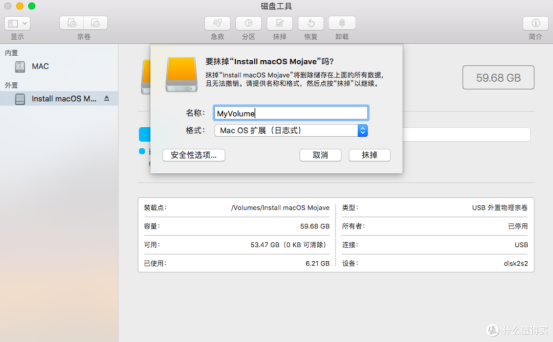
将U盘插入MacBookAir上,在“启动台”里面的“其他”里面找到“磁盘工具”。在磁盘工具中选择U盘,在“抹掉”的选项中,先给名称改为“MyVolume”,再将格式改选为“MacOS扩展(日志式)”,然后确认抹掉。
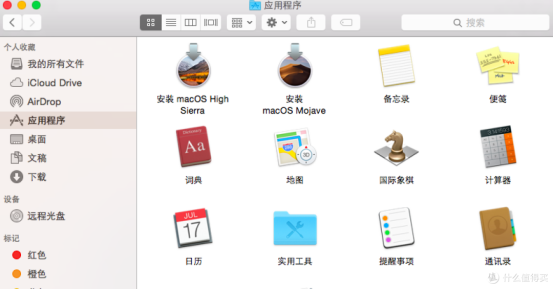
然后在App Store里面选择最新的OS下载——Mojave,下载下来,系统文件比较大,所需要的下载时间会比较久。下载之后在“访达”中的应用程序中,可以看到一个“安装macOS Mojave”文件。确认之后就可以开始准备制作启动盘了。
在“启动台”里面的“其他”里面找到“终端”。打开之后输入以下的代码:
sudo /Applications/Install macOS Mojave.app/Contents/Resources/createinstallmedia --volume /Volumes/MyVolume
然后根据提示,输入系统密码,在终端输入系统密码是不会显示字符的,只要输入之后按一下enter键就行了。然后根据提示按一次Y键确认,接下来就等待启动盘制作即可。
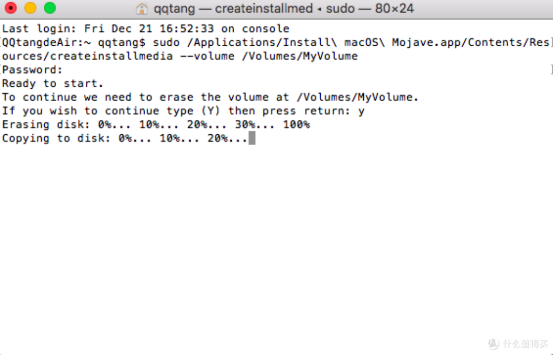
拆机环节
以上步骤都需要原SSD上的MacOS系统操作,也可以在另一台Mac上操作,将以上步骤完成之后,就可以开始更换SSD的环节了。

首先,先用五星螺丝刀将后盖打开。

打开之后可以看到,苹果的产品做得还算一如既往的美观,主板、电池、音响系统把整个内部塞得满满当当,强迫症患者看了表示还舒服。美中不足的就是主板上唯一可以更换的两个零件就是网卡和SSD了。不过也比现在的新产品好多了,现在什么都换不了了。

将苹果原装的SSD拆下。对比一下我们自己改装的NVMe SSD,加了转接头之后长度的SSD和S苹果原装的SSD长度相同了。

装上NVMe SSD后的就是这样子的,然后将后盖装上拧回螺丝就可以了。
重装系统环节
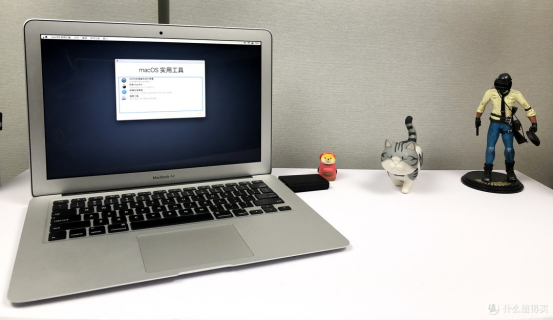
插上我们刚刚制作好的启动U盘。按一下开机键后再按住Option键,直到进入使用菜单界面。先对固态硬盘分区,最好再把原来的多个分区分成一个分区,如果有的分区合并不了,建议用WINdows启动盘启动,用分区工具分成一个分区,形式一定要选GPT(GUID Partition Table),否则装不了MacOS系统。
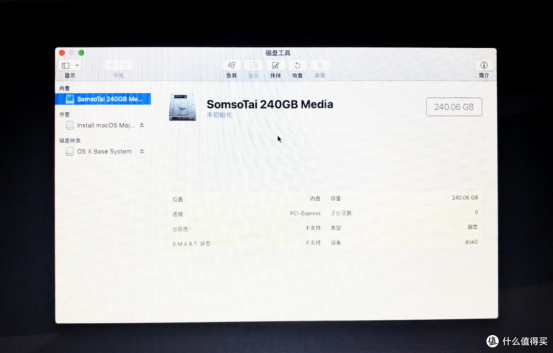
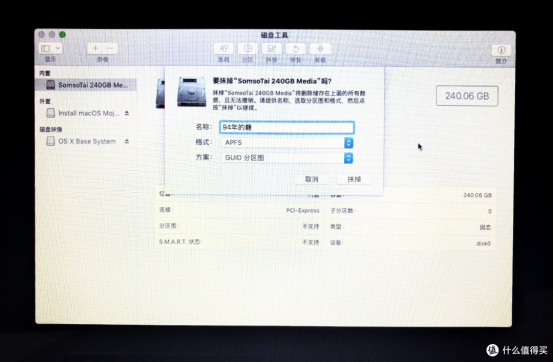
首先,我们先进入磁盘工具中,选择“内置”中的SSD,然后“抹掉”中将新装入的NVMe SSD抹掉。注意这里的名称可以随意起,但是格式最好选择“APFS”格式或者“Mac OS拓展”格式,方案还是默认的GUID分区图。
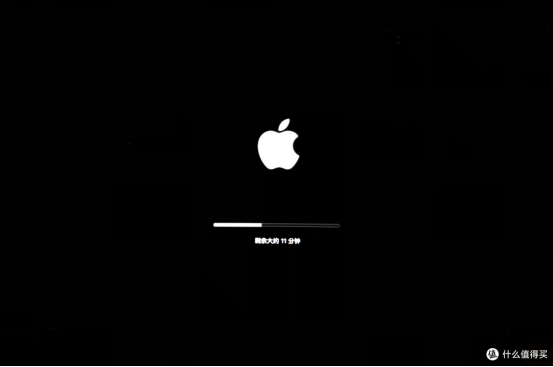
返回实用工具界面后,选择第二个“安装macOS”,然后按步骤点下一步,在选择磁盘安装的时候选择我们刚刚新装的那个SSD。等待安装完成即可。安装过程会出现几次重启,不用管它就行。
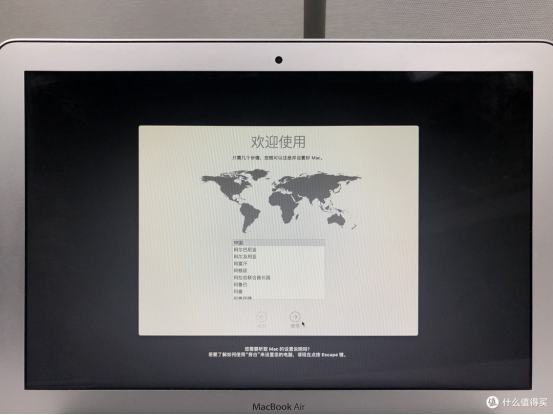
看到这个界面,说明系统以及成功安装完成了。接下来只要根据提示设置好系统就行了。
体验测试
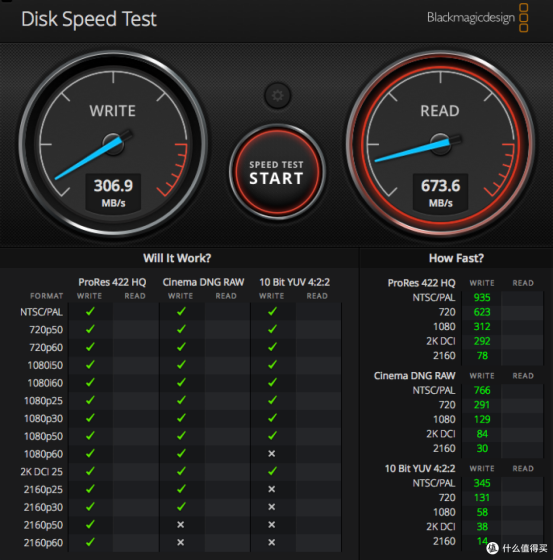
苹果原装SSD的速度测试苹果原装SSD的速度测试
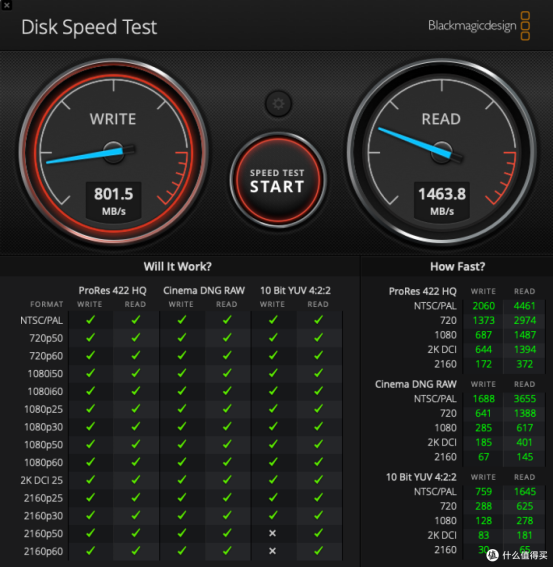
更换后SSD的速度测试更换后SSD的速度测试
因为平时没有经常折腾Mac的机器,所以也不太清楚用什么软件测试这次更换SSD带来的提升,用测速软件可以看到写入速度比之前快了2.5倍,读取速度比之前快了2.1倍。个人直观的感受就是升级了NVMeSSD后,总体系统的速度比之前快了不是一丁半点,打开word码字和使用ps修一下简单的图也不用经常卡很久才反应过来。而且最重要就是存储空间大了一倍,这些下几部美剧备份几次系统再也不会捉襟见肘了。
注意固态硬盘选购:
作者以前选三星981,结果装上后苹果机开机不认,走了弯路。后来选购三星970EVO plus固态硬盘就没有问题。